Obsah
Ak nemôžete odinštalovať zariadenie Bluetooth alebo ak chcete znovu spárovať zariadenie Bluetooth, ktoré nie je rozpoznané zo systému Windows, prečítajte si tento návod na vyriešenie problému. V počítači so systémom Windows 10, 8 alebo 7 sa môže objaviť nasledujúci problém: Už spárované zariadenie Bluetooth nefunguje, pretože ho systém Windows nemôže nájsť, a zariadenie Bluetooth nemožno odstrániť zo správcu zariadení systému Windows vaby ste ho mohli znovu spárovať.
Ako opraviť: Nemožno odstrániť alebo opätovne spárovať zariadenie Bluetooth.
Krok 1. Odpojte sa od internetu.
Toto je veľmi dôležitý krok: Skôr ako prejdete k ďalšiemu kroku, odpojte sa od internetu vypnutím Wi-Fi alebo vytiahnutím ethernetového kábla.
Krok 2. Odinštalujte zariadenie Bluetooth z ponuky Zariadenia a tlačiarne v Ovládacom paneli.
1. Prejdite do systému Windows Ovládací panel a kliknite na Zariadenie a tlačiarne.

2. Kliknite pravým tlačidlom myši na zariadenie Bluetooth, ktoré chcete odinštalovať, a vyberte položku Odstrániť zariadenie.
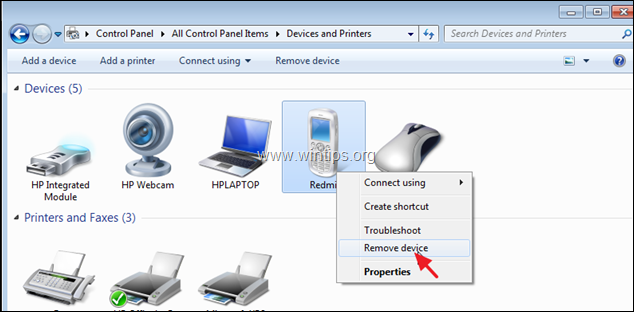
Krok 3. Odinštalujte Enumerátory Bluetooth a všetky HID zo Správcu zariadení.
1. Súčasne stlačte tlačidlo Windows  + R otvoriť príkazové okno spustenia.
+ R otvoriť príkazové okno spustenia.
2 . Do príkazového riadka spustenia zadajte: devmgmt.msc a stlačte Vstúpte na stránku otvoriť Správcu zariadení.
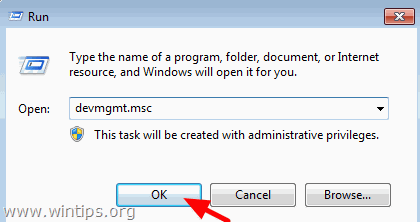
3. Rozšírenie rádií Bluetooth.
4. Kliknite pravým tlačidlom myši na položku Microsoft Bluetooth Enumerator a kliknite na položku Odinštalovanie stránky .
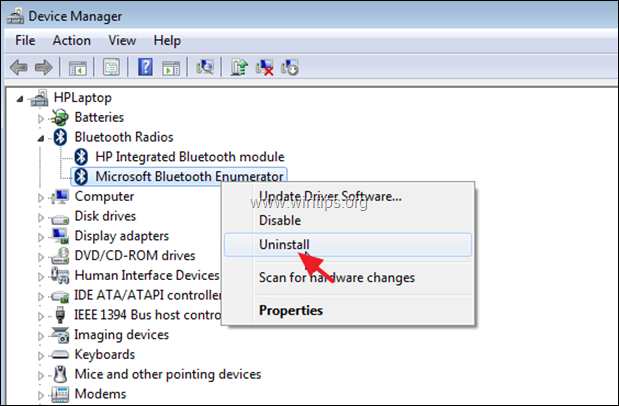
5. Vykonajte rovnaké kroky a odinštalujte akékoľvek iné zariadenie Enumerator, ak je uvedené v zozname.
6. Potom rozbaľte Zariadenia ľudského rozhrania .
7. Kliknite pravým tlačidlom myši na každé zariadenie HID uvedené v zozname a vyberte položku Odinštalovanie stránky .
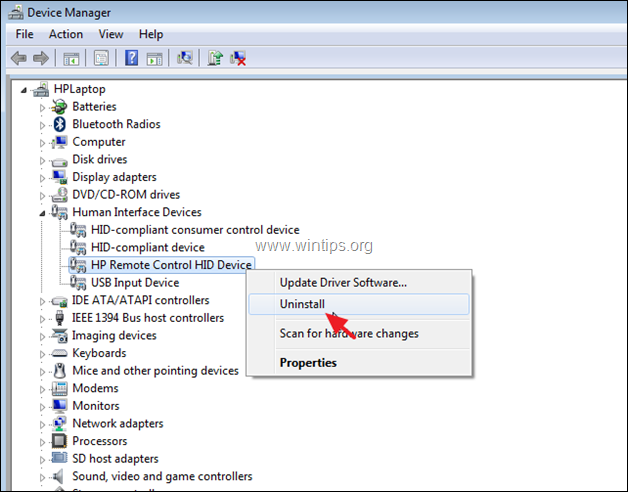
Krok 4. Reštartujte počítač. Krok 5. Opätovne sa pripojte k internetu. Krok 6. Opätovne spárujte zariadenie Bluetooth.
Nakoniec prejdite do systému Windows Ovládací panel > Zariadenie a tlačiarne a kliknite na Pridať zariadenie na spárovanie zariadenia Bluetooth. Po spárovaní by malo zariadenie Bluetooth fungovať bez problémov.
To je všetko! Dajte mi vedieť, či vám tento návod pomohol, a zanechajte komentár o svojich skúsenostiach. Prosím, lajkujte a zdieľajte tento návod, aby ste pomohli ostatným.

Andy Davis
Blog správcu systému o systéme Windows





